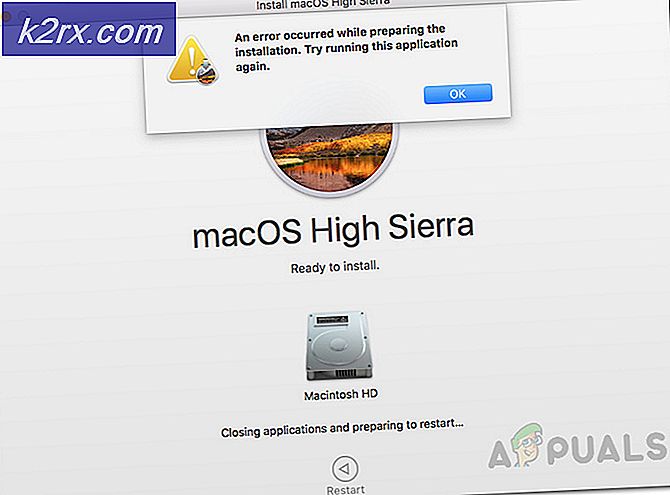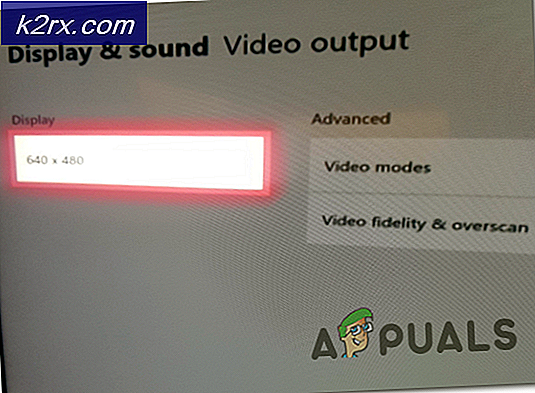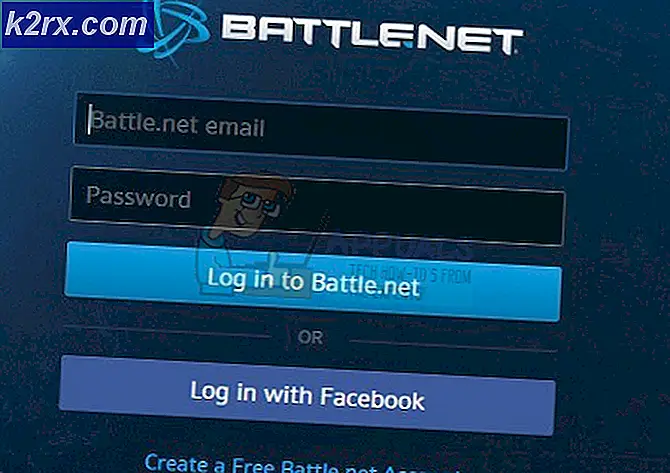วิธีค้นหาประเภทบีบอัดใน Ubuntu Linux
บางครั้งเมื่อคุณพยายามดึงแฟ้ม. tar.gz, .tar.xz, .tar.bz2 หรือแม้แต่ไฟล์ซิปปกติคุณจะพบว่าคุณได้รับข้อผิดพลาดเช่น xz: (stdin): ไม่รู้จักรูปแบบไฟล์ที่ระบุ ว่าระบบปฏิบัติการไม่สามารถแยกออกได้ Ubuntu และการแจกจ่าย Linux อื่น ๆ ที่ได้รับจาก Debian ให้ยูทิลิตีไฟล์ที่จะแจ้งให้คุณทราบว่ามีการตั้งชื่ออย่างถูกต้องหรือไม่ บางครั้งอาจเป็นไปได้ว่ามีการบีบอัดที่เก็บข้อมูลผิดหรือบางครั้งเนื่องจากข้อผิดพลาดจากเว็บเบราเซอร์บางอย่างที่ไม่ใช่ไฟล์บีบอัดอาจมีชื่อเป็นเช่นนั้น ในขณะที่ลีนุกซ์และระบบปฏิบัติการอื่น ๆ ที่ใช้ยูนิกซ์อื่น ๆ ไม่ได้พึ่งพานามสกุลไฟล์ในระดับที่ DOS และ Windows ทำอยู่พวกเขาก็ยังคงใช้แฟ้มเหล่านี้เพื่อระบุแหล่งข้อมูลบีบอัด
หากอรรถประโยชน์ไฟล์แจ้งว่าที่เก็บข้อมูลผิดประเภทคุณเพียง แต่ต้องเปลี่ยนชื่อเป็นส่วนขยายที่ถูกต้องแล้วลองดึงข้อมูลอีกครั้ง ไม่ควรเป็นที่เก็บถาวรอรรถประโยชน์ของไฟล์จะยังคงทำงานเพื่อระบุชนิดที่ถูกต้อง มากกว่าที่คุณจะพบว่าไฟล์จัดเก็บเป็นไฟล์ HTML ที่ถูกระบุว่าไม่ถูกต้องว่าเป็นไฟล์จัดเก็บ แต่คุณควรใช้ความระมัดระวังในการแยกเก็บข้อมูลที่คุณดาวน์โหลดออกจากอินเทอร์เน็ตอยู่ดี อาชญากรดิจิทัลบางครั้งแก้ไขไฟล์ให้ปรากฏเป็นที่จัดเก็บเพื่อทำให้เกิดปัญหากับผู้ใช้ดังนั้นคำแนะนำของยูทิลิตีไฟล์จึงควรนำมาพิจารณา
การระบุชนิดของแฟ้มโดยไม่คำนึงถึงส่วนขยาย
ข้อเสนอแนะเสมอว่าคุณควรทำการสแกนมัลแวร์ในที่เก็บถาวรก่อนดึงข้อมูล แต่สมมติว่าไม่มีอะไรเกิดขึ้นคุณอาจเห็นข้อความแสดงข้อผิดพลาดหลายประเภท ด้านบนของผู้ที่มาจาก xz หรือ gunzip คุณอาจเห็นข้อความแสดงข้อผิดพลาดหลายอย่างจากโปรแกรม tar ถ้าคุณได้รับข้อผิดพลาดที่อ่าน tar: สถานะการคืนสถานะของเด็ก 1 หรือ tar: ข้อผิดพลาดไม่สามารถกู้คืนได้: ออกจากเดี๋ยวนี้คุณอาจดึงข้อมูลบางอย่างที่ไม่ควรแยกออกหรืออย่างน้อยที่สุดในแบบที่คุณสั่ง tar ไว้ ทำเช่นนั้น คุณอาจลอง unxz หรือโปรแกรมอื่น ๆ ซึ่งจะทำให้คุณได้รับข้อผิดพลาดเหมือนเดิมตลอดเวลา
จากพรอมต์ CLI ที่คุณกำลังใช้งานอยู่ให้ลองใช้ไฟล์ theFileName.tar.xz แทน theFileName.tar.xz โดยใช้ชื่อไฟล์ที่คุณใช้งานจริง นามสกุลนี้อาจเป็น. tar.gz, .tar.bz2, .txz, .tgz หรือการกำหนดพีชคณิตอื่น ๆ คำสั่งไฟล์คำนวณผลรวมของไบต์แรก ๆ ในไฟล์ซึ่งบางครั้งเรียกว่าหมายเลขมายากล การทดสอบเวทมนต์ที่เรียกว่านี้จะตัดสินกับตารางซึ่งมีการแม็ปกับไฟล์ประเภทต่างๆ หากไฟล์พบว่าเป็นไฟล์ข้อความประเภทใดก็จะรายงานว่ามีการเข้ารหัสข้อความอยู่
ตัวอย่างเช่นคุณอาจ file.tar.xz: เอกสาร HTML, UTF-8 Unicode text ที่มีเส้นยาวมากซึ่งบ่งบอกว่าเบราว์เซอร์ของคุณดาวน์โหลดเว็บเพจแทนการเก็บถาวร คำสั่ง wget ไม่ถูกต้องอาจทำให้เป็นจริงได้เช่นกัน ไม่มีทางแยกใด ๆ จะได้รับไฟล์ใด ๆ ออก ot ไฟล์เช่นนั้น ถ้าอ้างว่าเป็นไฟล์บีบอัด. xz ที่ถูกต้องแล้วคุณอาจต้องการลองใช้รายการ xz-utils เพื่อให้แน่ใจว่ามีการติดตั้งแพ็กเกจ xz ไว้แม้ว่าทั้ง Ubuntu และ Debian ต้องการการติดตั้งอยู่เสมอเพื่อวัตถุประสงค์ในการจัดการแพคเกจ . เหมือนกันสำหรับอนุพันธ์ต่างๆของอูบุนตูเช่น Lubuntu และ Kubuntu
ยูทิลิตี้ไฟล์บางครั้งจะส่งคืนข้อมูลโดยไม่มีข้อมูลอื่นใด แม้ว่าข้อมูลนี้อาจมีความถูกต้องสำหรับไฟล์บางไฟล์ที่สร้างขึ้นโดยเกมออนไลน์หรือโปรแกรมแก้ไขแบบไบนารี แต่ไม่ใช่สิ่งที่คุณควรเห็นจากที่เก็บถาวรและอาจแสดงถึงความเสียหายของไฟล์ ประเภทข้อมูลอาจสอดคล้องกับรูปแบบที่เป็นกรรมสิทธิ์ของ Classic Macintosh และ OS X ในภายหลังซึ่งโดยปกติแล้วจะไม่สามารถแยกออกได้ภายใต้ Linux อย่างไรก็ตาม หากไฟล์บอกว่าไฟล์บีบอัดเป็นไฟล์ปฏิบัติการ Windows หรือ MS-DOS เป็นอย่างดีอาจเป็นมัลแวร์ที่ออกแบบมาเพื่อโจมตีเครื่องพีซี Windows
PRO TIP: หากปัญหาเกิดขึ้นกับคอมพิวเตอร์หรือแล็ปท็อป / โน้ตบุ๊คคุณควรลองใช้ซอฟต์แวร์ Reimage Plus ซึ่งสามารถสแกนที่เก็บข้อมูลและแทนที่ไฟล์ที่เสียหายได้ วิธีนี้ใช้ได้ผลในกรณีส่วนใหญ่เนื่องจากปัญหาเกิดจากความเสียหายของระบบ คุณสามารถดาวน์โหลด Reimage Plus โดยคลิกที่นี่คุณอาจเห็นบางอย่างเช่น TheFileName.zip: เก็บข้อมูล ZIP อย่างน้อย V2.0 เพื่อแยกเป็นชนิดส่งคืน คุณสามารถเปลี่ยนชื่อไฟล์จาก .tar.xz เป็น. zip เพื่อดึงข้อมูลในกรณีนี้ได้อย่างถูกต้อง คุณอาจต้องการเปลี่ยนชื่อ. tar.bz2 หรือ. t.g.g ขึ้นอยู่กับสิ่งที่ยูทิลิตี้ไฟล์ที่ส่งออกมาให้คุณ เมื่อคุณทำเช่นนี้แล้วคุณสามารถดึงข้อมูลเหล่านี้ได้อย่างปกติแม้ว่าคุณจะไม่สามารถทำได้มาก่อน หากคุณมีไฟล์ ZIP หรือไฟล์ที่คล้ายกันคุณสามารถใช้ไฟล์ -z theFileName.zip เพื่อดูรายชื่อไฟล์ที่เก็บถาวรได้ แต่ยังรวมถึงยูทิลิตี้ไฟล์ที่คิดว่าแต่ละประเภทมีอยู่
การเรียกคืนค่าของ Intel 80386 PE32 ปฏิบัติการได้เมื่อเรียกใช้อรรถประโยชน์ของไฟล์ในที่เก็บข้อมูลโดยใช้ตัวเลือก -z อาจบ่งชี้ว่ามีโปรแกรม Windows อยู่ภายในอย่างถูกต้องตามกฎหมาย หากเป็นเช่นนี้และคุณได้ตรวจสอบว่าได้สแกนมัลแวร์มาหลายครั้งแล้วคุณอาจจะสามารถรันด้วยเลเยอร์ความเข้ากันได้ของ Wine หลังจากดึงข้อมูล บางบรรทัดที่ส่งกลับไฟล์อาจเป็นทฤษฎียาวมากดังนั้นคุณอาจต้องการผลักดัน F11 ภายในหน้าต่างเทอร์มินัลของคุณ ทำให้มีขนาดใหญ่พอที่จะครอบคลุมเดสก์ทอปทั้งหมดโดยไม่ต้องใช้คอนโซลเสมือนแบบ Linux
นอกจากนี้คุณยังอาจลองใช้สวิตช์ -apple ซึ่งจะระบุรหัสไฟล์แอ็ปเปิ้ลเก่าของ Apple ที่คุณอาจต้องการหากพยายามแชร์ไฟล์กับผู้ใช้ระบบปฏิบัติการอื่น ๆ
โปรดจำไว้ว่าไฟล์จะระบุไฟล์บางประเภทเป็น ASCII หรือ Unicode text แม้ว่าผู้ใช้อาจไม่คิดว่าไฟล์เหล่านี้จะถูกจัดประเภทไว้ก็ตาม ไฟล์. csv เป็นไฟล์สเปรดชีตพิเศษที่แม็ปกับอักขระตัวอักษรบางตัว คำสั่งไฟล์จะเรียกไฟล์. csv ที่ทำไว้ใน ASCII ของเครื่อง Windows พร้อมกับเทอร์มินัล CRLF และถ้าคุณทำในเครื่องอูบุนตูของคุณเองอาจเรียกว่าข้อความ Unicode นี่ไม่ใช่ข้อผิดพลาดที่ระบุว่าส่วนขยายไฟล์ไม่ถูกต้อง แต่เป็นความผิดปกติของวิธีแยกไฟล์
PRO TIP: หากปัญหาเกิดขึ้นกับคอมพิวเตอร์หรือแล็ปท็อป / โน้ตบุ๊คคุณควรลองใช้ซอฟต์แวร์ Reimage Plus ซึ่งสามารถสแกนที่เก็บข้อมูลและแทนที่ไฟล์ที่เสียหายได้ วิธีนี้ใช้ได้ผลในกรณีส่วนใหญ่เนื่องจากปัญหาเกิดจากความเสียหายของระบบ คุณสามารถดาวน์โหลด Reimage Plus โดยคลิกที่นี่